如何在 iPhone 上使用 Microsoft 365 小部件來簽署 PDF 和處理文檔
1分鐘讀
更新了
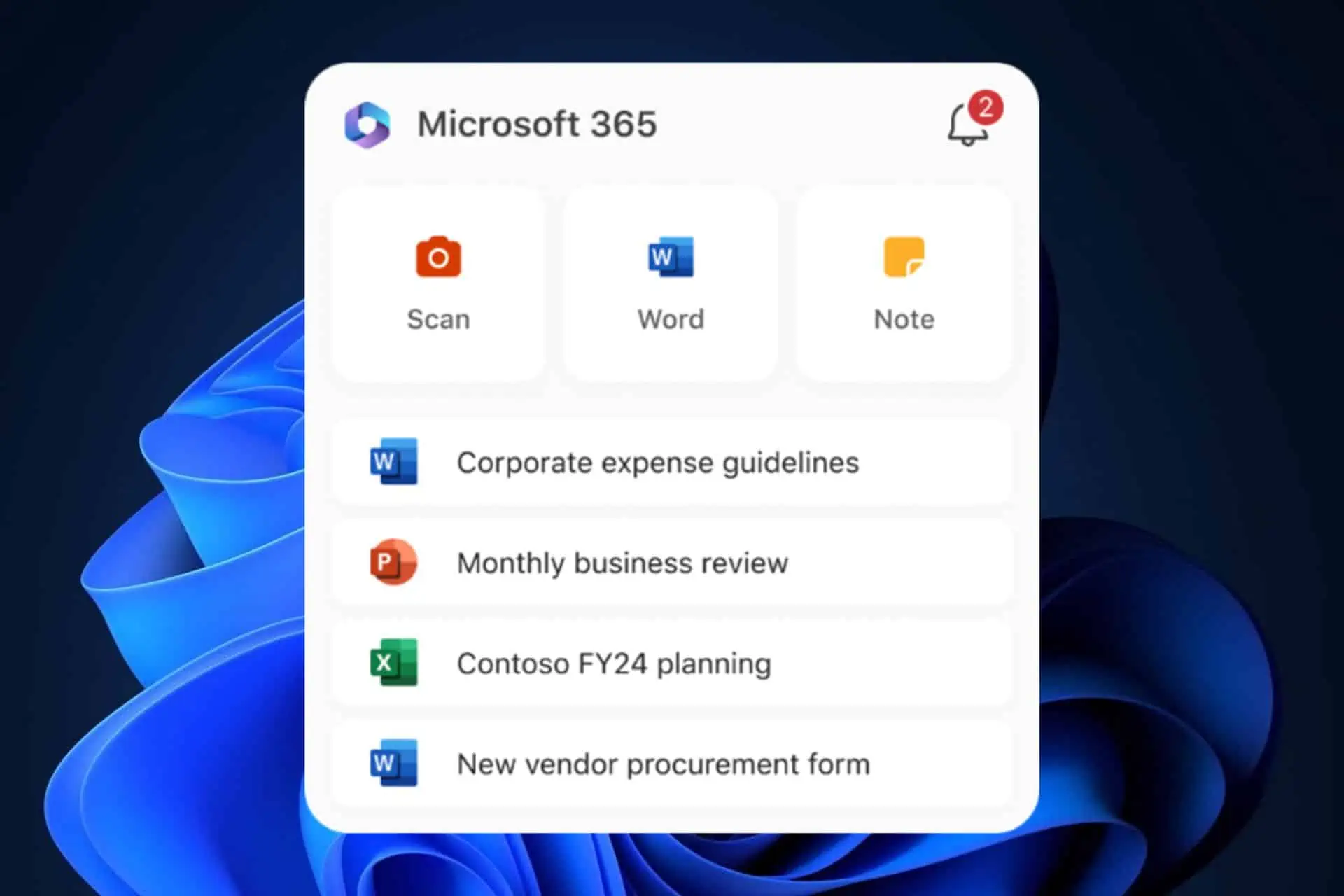
微軟365 iPhone 上的小部件在處理壓力情況時非常有用,例如需要快速簽署 PDF 文檔。 該功能現已在 iOS 上上線,iPhone 和 iPad 用戶將能夠使用它直接在設備的主屏幕上創建文檔和記筆記。
小部件分為三種類型:
- 小部件。
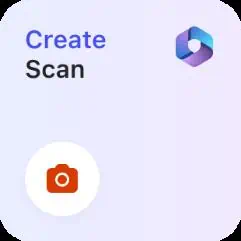
- 中等小部件。
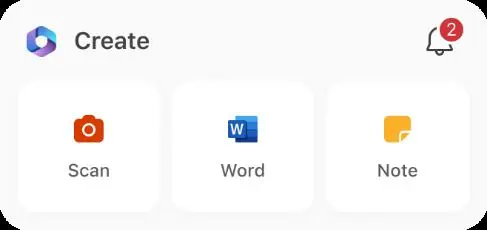
- 大部件。
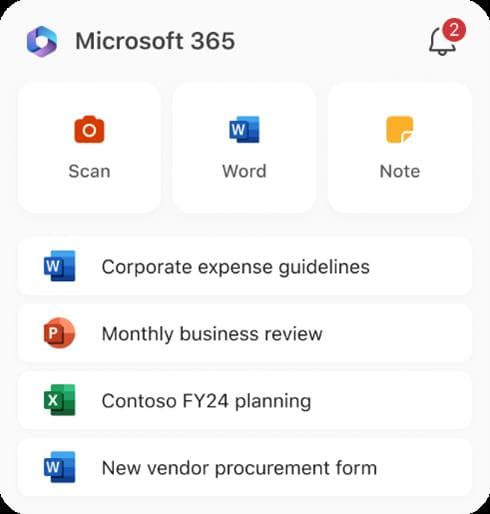
當然,每一款都會為您提供更多功能,以換取您的主屏幕空間。
如何在 iPhone 上使用 Microsoft 365 小組件
- 登錄 Microsoft 365 應用 在您的iOS設備上。
- 要將小部件添加到主屏幕,只需觸摸並按住小部件,然後點擊 添加 按鈕。
- 選擇一個小部件,選擇小部件尺寸,然後點擊 添加小部件.
- 敲打 完成.
- 要編輯小部件,請觸摸並按住小部件點按 編輯小部件 ,詳見 快速行動 菜單,然後從可用內容類型列表中進行選擇。
- 點擊小部件外部即可退出。
您當前可以添加 Word、Excel、PowerPoint、Notes、PDF 和 Scan。
你會使用它們嗎?








使用者論壇
0消息